E-Posta Alan Adı Bağlantısı
E-ticaret sitenizden müşterilerinize gönderilecek sipariş, iade, bildirim ve otomatik pazarlama e-postalarının kurumsal alan adınız üzerinden güvenilir bir şekilde gönderilmesini sağlamak için e-posta ayarlarınızı ikas'a tanımlamanız gerekir.
Bu işlem, sitenizdeki iletişim formunu dolduran müşterilerinizin mesajlarının da doğru e-posta adresinize ulaşmasını sağlar.
ikas, size bir mail kutusu (inbox) sağlamaz. Bu işlem, sadece ikas üzerinden giden e-postaların sizin kurumsal alan adınızla (@sirketiniz.com gibi) gönderilmesini ve iletişim formlarından gelen mesajların mevcut e-posta kutunuza yönlendirilmesini sağlar.
Bu işlemi tamamlayabilmek için alan adınızın ikas'a bağlı ve doğrulanmış olması gerekir. Eğer henüz alan adınızı ikas'a bağlamadıysanız bu makalemizden destek alarak alan adı bağlantınızı sağlayabilirsiniz.
Kurumsal e-posta bağlantısı yapmadığınız takdirde, sitenizden giden tüm e-postalar ikas'ın size otomatik olarak sağladığı magazaismi@email.myikas.com gibi standart bir e-posta adresi üzerinden gönderilir.
Ancak, profesyonel imaj ve güvenilirlik için kurumsal e-posta kullanımı önemlidir:
-
Profesyonellik ve Güven: Müşterilerinize kendi alan adınızla e-posta göndermek, markanızın ciddiyetini ve güvenilirliğini artırır.
-
Marka Bilinirliği: E-posta adınızın her iletişimde yer alması, marka bilinirliğinizin güçlenmesine katkı sağlar.
-
Teslimat Oranı (Deliverability): Kurumsal alan adınızla gönderim yapmak, e-postalarınızın spam kutusuna düşme riskini azaltır.
Eğer Start paket kullanıyorsanız, siteniz yalnızca ikas tarafından sağlanan standart e-posta adresi (magazaismi@email.myikas.com) üzerinden gönderim yapabilir. Start pakette kurumsal e-posta bağlama özelliği bulunmamaktadır.
Bu Sayfada
E-Posta Alan Adı Ayarlarını Sağlama
Kurumsal e-posta bağlantısı için öncelikle alan adınızın ikas'a bağlı olması gerekir.
1. ikas Panelinizden Gerekli Kayıtları Alın
Kurumsal e-postanızı ikas'a bağlamak için öncelikle alan adınızın ikas'a bağlanmış olması ve kurumsal e-posta bağlantısı için ikas'ın size vereceği DNS kayıtlarını almanız gerekir.
Bunun için ilk olarak ikas panelinizde Ayarlar > E-Posta Domain Ayarları alanında bulunan E-Posta Ayarı Ekle butonuna tıklayın.

Açılan sayfada, müşterilere giden e-postaların hangi adresten gideceğini ve müşterilerden gelen cevapların hangi mail kutusuna düşeceğini belirtmeniz gerekir:
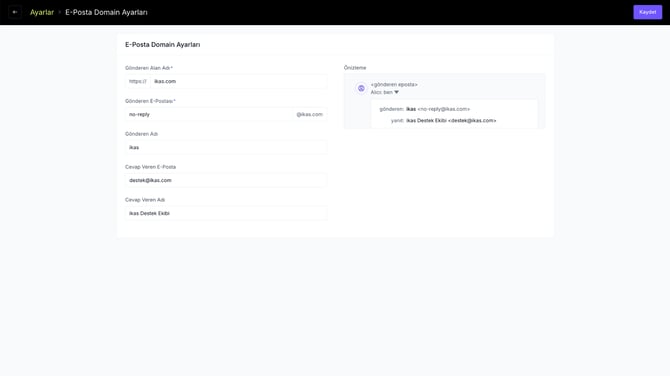
E-Posta Alan Adı
E-postanızın alan adı uzantısıdır.
Alan adınızın tam adını (örneğin, ikasdeneme.com) sisteme tanımlamak için kullanılır.
Gönderen E-Postası
Müşterilerinize siteniz üzerinden gidecek e-postaların (sipariş, kampanya, bildirim vb.) hangi e-posta ön eki üzerinden gideceğidir.
no-reply veya info gibi, spam ihtimalini azaltmak için yazışma yapılmayan bir ön ek kullanılması önerilir.
Gönderen Adı
Müşterilerin gelen kutusunda e-postanın hangi isimle görüneceğidir.
Mağaza isminizi yazarak kurumsal kimliğinizi e-postalara yansıtmak için kullanılır.
Cevap Veren E-Posta
Müşterilerinizden gelen cevapların veya iletişim formu mesajlarının düşeceği mail adresi.
Bu alana, erişebildiğiniz ve kontrol ettiğiniz bir e-posta adresi yazmalısınız.
Cevap Veren E-Posta Adı
Sitenizden giden e-postalara cevap olarak gönderilen e-postalarda gözükecek isim bilginiz.
Müşterinize giden cevap maillerinde görünen ismi belirlemek için kullanılır. Mağaza isminizi yazabilirsiniz.
Bilgileri doldurup Kaydet butonuna tıkladıktan sonra, ikas size 1 adet MX ve 3 adet TXT olmak üzere toplam 4 farklı DNS kaydı verecektir.

2. Alan Adı Panelinde Yönlendirmeleri Yapın
ikas panelinizde verilen DNS kayıtlarını alan adınızı yönettiğiniz panele eklemeniz gerekmektedir.
Alan adınızın yönetildiği panele (bu genellikle domaini aldığınız yer veya web hosting hizmeti aldığınız yerdir) erişin.
DNS Yönetimi veya Gelişmiş DNS Ayarları bölümüne gidin ve ikas panelinizde verilen kayıtları ekleyin.
alanadiniz.com) mı yoksa bir subdomain'i (hi.alanadiniz.com) mi girdiğinize bağlı olarak değişecektir. Eğer mevcut e-posta hizmetinizle çakışma riski varsa, ikas ayarlarını bir subdomain (hi.alanadiniz.com) üzerinden yapmanız en temiz çözümdür.Burada hi olarak belirtilen subdomain değeri örnek olarak verilmiş olup istediğiniz şekilde bir subdomain oluşturabilirsiniz.
MX Kaydı (Mail Exchange)
Bu kayıt, e-postalarınızın gönderim sunucusunu tanımlar.
-
Kayıt Türü:
MX -
İsim / Host:
mx(Eğer ikas'ta E-Posta Alan Adı alanına bir subdomain yazdıysanız subdomain.mx olarak değişebilir; örneğin hi.mx) -
Değer / Hedef:
feedback-smtp.eu-central-1.amazonses.com -
Öncelik (Priority):
10

TXT Kayıtları (Doğrulama ve Güvenlik)
Bu kayıtlar (DKIM, DMARC, SPF), e-postalarınızın güvenilirliğini artırarak spam'a düşme riskini azaltır.
1. DKIM Kaydı
-
Kayıt Türü:
TXT -
İsim / Host:
(Eğer ikas'ta E-Posta Alan Adı alanına bir subdomain yazdıysanız subdomain.ikas._domainkey olarak değişebilir; örneğin hi.ikas._domainkey)ikas._domainkey -
Değer / İçerik: ikas panelinizden kopyaladığınız, uzun ve karmaşık olan değeri girin.
-
Dikkat: Kaydın uzunluğu nedeniyle (2048 bit), bazı sağlayıcılar hata verebilir. Bu durumda Cloudflare gibi bir DNS yönetim hizmetine geçiş yapmanız gerekebilir.
-
2. DMARC Kaydı (Politika Tanımlama)
-
Kayıt Türü:
TXT -
İsim / Host:
_dmarc - (Eğer ikas'ta E-Posta Alan Adı alanına bir subdomain yazdıysanız subdomain._dmarc olarak değişebilir; örneğin hi._dmarc)
-
Değer / İçerik:
v=DMARC1;p=quarantine;pct=25;rua=mailto:dmarcreports@ikas.com
3. SPF Kaydı (Gönderici Kimlik Doğrulama)
-
Kayıt Türü:
TXT -
İsim / Host:
mx(Eğer ikas'ta E-Posta Alan Adı alanına bir subdomain yazdıysanız subdomain.mx olarak değişebilir; örneğin hi.mx) -
Değer / İçerik:
"v=spf1 include:amazonses.com ~all"
3. DNS Kayıtlarını Doğrulama
Alan adınızın yönetildiği platformda MX Kaydı ve TXT Kayıtları yönlendirmelerini tamamladıktan sonra, son adım olarak ikas panelinize dönerek ayarların başarılı olup olmadığını test etmeniz gerekmektedir.
ikas panelinizdeki E-Posta Domain Ayarları sayfasına geri dönün ve Alan Adını Doğrula butonuna tıklayarak sistemin DNS kayıtlarınızı kontrol etmesini sağlayın.

4. E-Posta Gönderim Ayarlarını Düzenleme
DNS kayıtlarınızı doğruladıktan sonra, ikas sisteminin bildirim ve pazarlama e-postalarını yeni kurumsal alan adınız üzerinden göndermesi için son bir aktifleştirme yapmanız gerekmektedir.
Bu doğrulanan e-posta adresi üzerinden gönderim yapmak için ilk olarak ikas panelinizde Satış Kanalları > [Kullandığınız Satış Kanalı] > Bildirimler alanına gidin ve E-Posta Ayarları Düzenle butonuna tıklayın.

Açılan sayfada Bildirim Ayarları altında bulunan alandan Kendi Alan Adım ile Gönder seçin ve altında açılan alandan doğruladığınız kurumsal e-posta alan adınızı seçin.

Ardından sağ üstteki Kaydet butonuna tıklayarak ayarları aktifleştirin.
Bu adımı tamamladığınızda, sitenizden müşterilerinize gönderilecek tüm otomatik e-postalar, artık sizin kurumsal e-posta alan adınız üzerinden güvenli bir şekilde gönderilecektir.
Sıkça Sorulan Sorular
